- Minecraft on vokselipeli, ja se on todennäköisesti maailman suosituin peli.
- Peliä voi pelata sekä yksin- että moninpelitilassa, joten hauskuus on vieläkin suurempi.
- Lue lisää tästä hämmästyttävästä pelistä meidän omistettu Minecraft-keskus.
- Hardcore-pelaajien tulisi myös tarkistaa meidän Pelisivu.
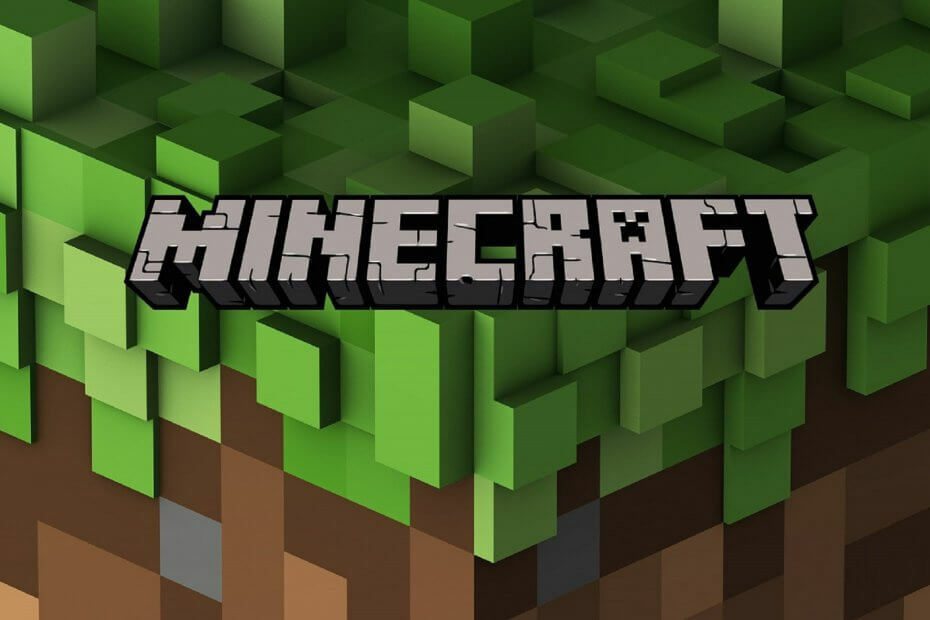
Tämä ohjelmisto korjaa yleiset tietokonevirheet, suojaa sinua tiedostohäviöltä, haittaohjelmilta, laitteistovikoilta ja optimoi tietokoneesi parhaan suorituskyvyn saavuttamiseksi. Korjaa PC-ongelmat ja poista virukset nyt kolmessa helpossa vaiheessa:
- Lataa Restoro PC: n korjaustyökalu joka tulee patentoidun tekniikan mukana (patentti saatavilla tässä).
- Klikkaus Aloita skannaus löytää Windows-ongelmat, jotka saattavat aiheuttaa tietokoneongelmia.
- Klikkaus Korjaa kaikki korjata tietokoneen turvallisuuteen ja suorituskykyyn vaikuttavat ongelmat
- Restoro on ladannut 0 lukijoita tässä kuussa.
Jonkin verran Minecraft-pelaajat
ovat kirjoittaneet pelin tukifoorumille io.netty-kanavavirheestä, joka ilmenee, kun he yrittävät muodostaa yhteyttä palvelimeen. Io.nett-virhesanomassa todetaan:Yhteyttä palvelimeen ei voitu muodostaa. io.netty.kanava. AbstractChannel $ AnnotatedConnectException: Yhteys aikakatkaistiin.
Kun ongelma ilmenee, Minecraft ei voi muodostaa yhteyttä palvelimeen.
Kuinka korjaan Io.netty.kanavan. TiivistelmäKanavavirhe?
1. Nollaa reititin

Reitittimen nollaaminen on suoraviivaisempi ratkaisu, joka saattaa korjata ongelman io.netty kanava virhe joillekin pelaajille. Voit tehdä sen sammuttamalla reitittimen ja irrottamalla sen. Kytke sitten reititin takaisin ja kytke se päälle muutaman minuutin kuluttua.
Jotkut käyttäjät ovat myös vahvistaneet, että reitittimien tehdasasetusten palauttaminen korjasi heille ongelman. Palauta reititin tehdasasetuksiin pitämällä sen palautuspainiketta painettuna 10-30 sekuntia.
Reitittimen nollauspainikkeen painamiseen tarvitaan yleensä paperiliitin. Huomaa, että reitittimen palauttaminen tällä tavalla poistaa myös kaikki sen mukautetut asetukset.
2. Tarkista palomuurin sovelluksen käyttöoikeudet
- io.netty.kanava virhe johtuu usein Windows Defenderin palomuuri estää Minecraftin palvelinyhteyden.
- Voit korjata ongelman painamalla Windows-näppäintä + S-pikanäppäintä.
- Syötä seuraavaksi palomuuri hakusanana tekstikentässä.
- Napsauta Windows DefenderFirewall avataksesi Ohjauspaneeli kuten suoraan alla olevassa kuvassa.
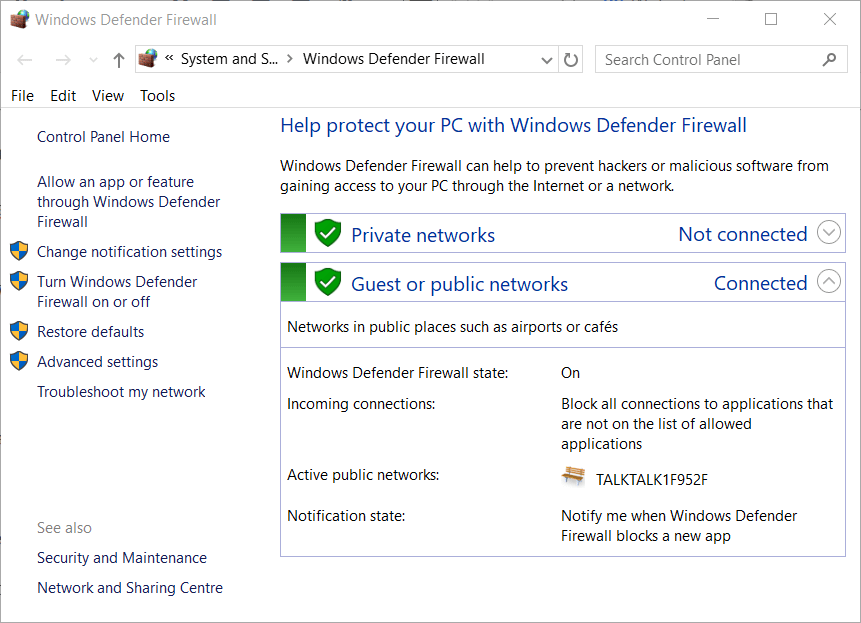
- Klikkaus Salli sovellus tai ominaisuus Windows Defenderin palomuurin kautta palomuurin sovelluksen asetukset.
- Klikkaus Vaihda asetuksia määrittää palomuuriasetukset.
- Valitse kaikki Julkinen ja Yksityinen Java (TM) Platform SE -binaarisen valintaruudut, kuten alla on esitetty.
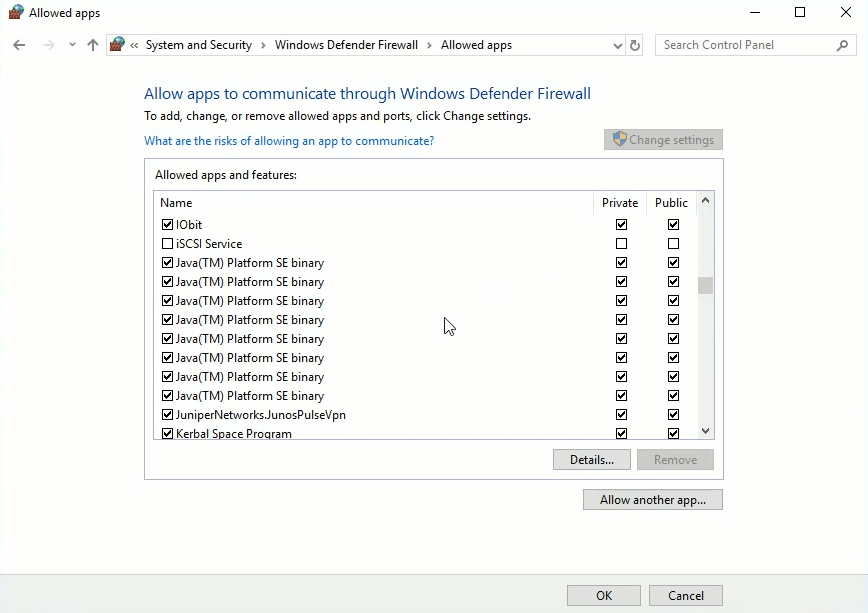
- Klikkaa OK vaihtoehto.
Sammuta Windows Defenderin palomuuri
- Vaihtoehtoisesti voit sammuttaa Windows Defenderin palomuurin varmistaaksesi, että se ei voi estää Minecraftin palvelinyhteyttä.
- Avaa WDF: n Ohjauspaneelin sovelma toisen tarkkuuden mukaisesti.
- Klikkaus Kytke Windows Defenderin palomuuri päälle tai pois päältä vasemmalla puolella Ohjauspaneelin sovelma avataksesi muita vaihtoehtoja.
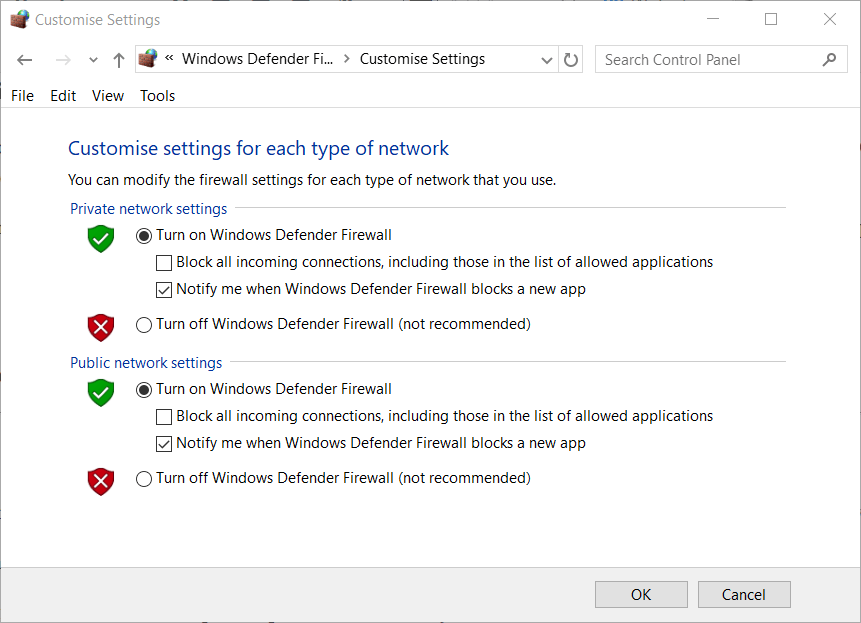
- Klikkaa Sammuta Windows Defenderin palomuuri (ei suositella) asetukset.
- Paina sitten OK -painiketta vahvistaaksesi asetukset.
Muokkaa palvelimen tietoja ennen liittymistä palvelimeen
- Yritä syöttää palvelimen osoitetiedot manuaalisesti ennen yhteyden muodostamista palvelimeen.
- Paina ensin Windows-näppäintä + R-pikanäppäintä Suorita.
- Tyyppi cmd Avaa-ruutuun ja paina Enter käynnistääksesi Komentokehote.
- Tyyppi ipconfig komentokehotteessa ja paina Return-näppäintä.
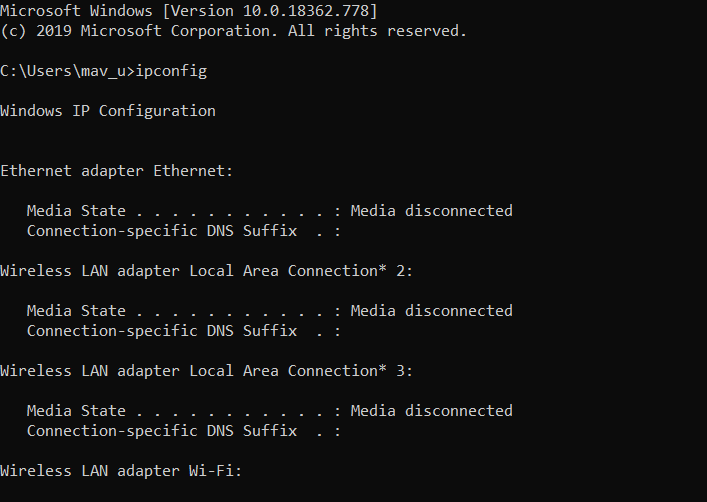
- Merkitse muistiin luettelossa oleva IPv4-osoite.
- Avaa sitten Resurssienhallinnan ikkuna.
- Avaa tämä kansiopolku Tiedostonhallinta: Minecraft-palvelimet-kansio> Maxwell (satunnaisluvut)> MinecraftServer.
- Napsauta server.properties-tiedostoa avataksesi sen Muistiossa.
- Merkitse muistiin portin numero, joka on lueteltu server.properties-tiedostoissa.
- Avaa Minecraft ja valitse Pelaa moninpeliä vaihtoehto.
- Valitse palvelin, johon haluat liittyä.
- Klikkaa Muokata -painiketta avataksesi palvelintiedot.
- Kirjoita haluamasi otsikko Palvelimen nimi -ruutuun.
- Kirjoita Osoite -kenttään IPv4-osoite ja portin numero seuraavassa muodossa: XXX.XXX.X.X: YYYYY.
- X-merkit edustavat IPv4-osoitetta ja Y-merkit porttinumeroa.
- paina Tehty -painiketta.
- Valitse virkistää vaihtoehto.
- Valitse sitten Liity palvelimeen vaihtoehto.
Nämä ovat joitain päätöslauselmista, joita Minecraft-pelaajat ovat vahvistaneet korjaavan io.netty.kanava virhe. Jotkut Minecraft-pelaajat saattavat myös joutua päivittämään Java-ongelmansa ongelman ratkaisemiseksi. Katso meidän lataa Java-viesti lisätietoja Java-ohjelmiston asentamisesta.
 Onko sinulla vielä ongelmia?Korjaa ne tällä työkalulla:
Onko sinulla vielä ongelmia?Korjaa ne tällä työkalulla:
- Lataa tämä tietokoneen korjaustyökalu arvioitu erinomaiseksi TrustPilot.comissa (lataus alkaa tältä sivulta).
- Klikkaus Aloita skannaus löytää Windows-ongelmat, jotka saattavat aiheuttaa tietokoneongelmia.
- Klikkaus Korjaa kaikki korjata patentoidun tekniikan ongelmat (Yksinomainen alennus lukijamme).
Restoro on ladannut 0 lukijoita tässä kuussa.
Usein Kysytyt Kysymykset
Pelin perusversio ei ole ilmainen, mutta Classic-versio ja Minecraft China ovat.
Kyllä, Minecraft on erittäin hyvä, koska se stimuloi luovuutta tavoilla, joita muutamat pelit pystyvät. Voit jopa luo omat palvelimesi vain sinulle ja ystävillesi pelata.
Pelin tarkoituksena on kerätä tarpeeksi resursseja ja selviytyä tarpeeksi kauan, kunnes pääset pääpomo: Ender Dragoniin. Jos rakastat tällaisia pelejä, rakastat myös niitä tähän peliluetteloon sisältyvät selviytymispelit.


![2 nopeaa ja tehokasta tapaa päivittää KRNL [2022 Guide]](/f/256c6fbcec0fcf4abf123bbc9649198e.png?width=300&height=460)